Comment Windows Defender recherche les programmes potentiellement indésirables

Windows Defender est un logiciel malveillant et un antivirus intégré à Windows 10. Il fait un travail raisonnablement bon à ces tâches, mais vous pouvez le booster un peu plus en l'analysant pour les programmes potentiellement indésirables (PUP), comme les barres d'outils des navigateurs, les logiciels publicitaires et autres crapware.
Windows Defender est destiné à fournir une protection antivirus intégrée de base pour les utilisateurs de Windows. Son avantage principal (autre que d'être intégré) est qu'il est facile à utiliser et ne vous harcèlera pas avec des notifications. Cependant, ce n'est pas forcément votre meilleure option. Il y a beaucoup de bons programmes antivirus tiers qui feront un meilleur travail, dont certains sont gratuits et certains d'entre eux analysent également les programmes potentiellement indésirables. Mais si vous êtes décidé à utiliser Windows Defender, voici comment ajouter un peu de fonctionnalité utile:
Activer l'analyse PUP dans Windows Defender en éditant le registre
Tout ce que vous devez faire est d'effectuer un simple hack de registre. Pourquoi devriez-vous vous embêter avec un hack? La fonctionnalité est vraiment destinée uniquement aux utilisateurs d'entreprise pour le moment. Cela signifie qu'il pourrait être déployé à d'autres utilisateurs dans les futures mises à jour, ou qu'il pourrait être supprimé complètement à un moment donné. Mais pour l'instant, puisque le programme Windows Defender est le même, peu importe où Windows est installé, vous pouvez l'activer et en tirer parti.
Avertissement standard: L'Éditeur du Registre est un outil puissant qui peut rendre votre système instable ou même instable. inopérable. C'est un hack très simple et tant que vous respectez les instructions, vous ne devriez pas avoir de problèmes. Cela dit, si vous n'avez jamais travaillé avec cela, pensez à lire comment utiliser l'Éditeur du Registre avant de commencer. Et certainement sauvegarder le Registre (et votre ordinateur!) Avant d'apporter des modifications.
Pour commencer, ouvrez l'Éditeur du Registre en cliquant sur Démarrer et en tapant "regedit". Appuyez sur Entrée pour ouvrir l'Éditeur du Registre et lui donner la permission votre PC. Dans l'Éditeur du Registre, utilisez la barre latérale gauche pour accéder à la clé suivante:
HKEY_LOCAL_MACHINE SOFTWARE Policies Microsoft Windows Defender
Ensuite, vous allez créer une nouvelle sous-clé sous la clé Windows Defender. Cliquez avec le bouton droit sur l'icône Windows Defender et sélectionnez Nouveau> Clé. Nommez la nouvelle clé MpEngine.
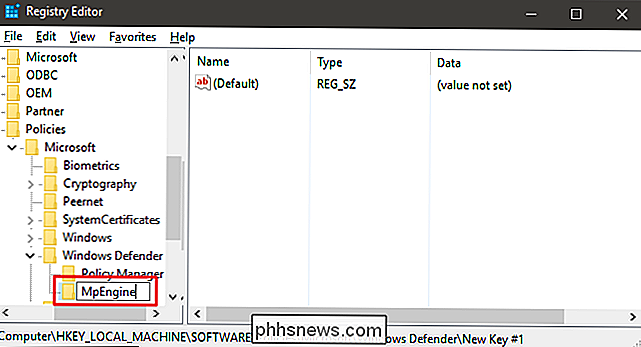
Maintenant, vous allez créer une nouvelle valeur dans la clé MpEngine. Cliquez avec le bouton droit sur l'icône MpEngine et choisissez Nouveau> Valeur DWORD (32 bits). Nommez la nouvelle valeur MpEnablePus.
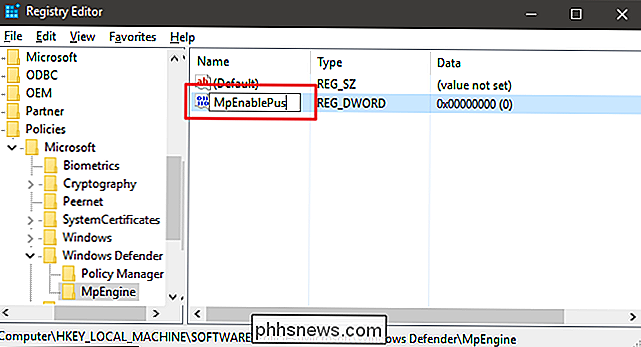
Ensuite, vous allez modifier cette valeur. Double-cliquez sur la nouvelle valeur MpEnablePus et définissez la valeur sur 1 dans la zone "Données de la valeur"
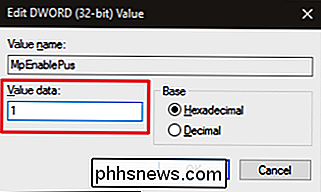
Cliquez sur OK, quittez l'Éditeur du Registre, puis redémarrez votre ordinateur. Désormais, lorsque Windows Defender détecte un PUP, il vous avertit avec l'avertissement contextuel standard
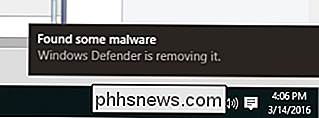
Si vous voulez savoir ce qu'est réellement le PUP bloqué, ouvrez simplement Windows Defender, passez à l'onglet Historique, et descendez dans l'option "Tous les éléments détectés".
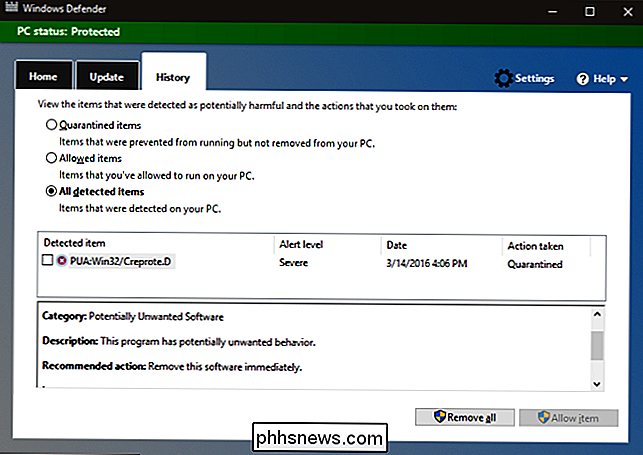
Si vous souhaitez désactiver la recherche de PUP dans Windows Defender, il vous suffit de redémarrer l'Éditeur du Registre et de définir la valeur MpEnablePus sur 0 (ou de la supprimer) et redémarrez votre ordinateur
Téléchargez notre Hack de Registre One-Click
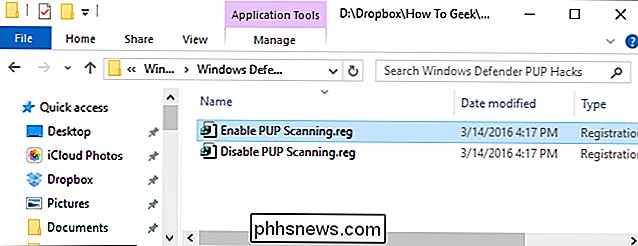
Si vous n'avez pas envie de plonger vous-même dans le Registre, nous avons créé deux hacks de registre téléchargeables que vous pouvez utiliser. Un hack permet le scan PUP dans Windows Defender et l'autre le désactive à nouveau. Les deux sont inclus dans le fichier ZIP suivant. Double-cliquez sur celui que vous voulez utiliser, cliquez sur les invites, puis redémarrez votre ordinateur
Windows Defender PUP Hacks
CONNEXES: Comment faire vos propres Hacks de registre Windows
Ces hacks sont vraiment juste la nouvelle clé MPEngine que nous avons créée exportée vers un fichier .REG. L'exécution du hack d'analyse PUP Activer ajoute la nouvelle clé et la valeur MpEnablePus et définit la valeur sur 1. L'exécution du hack DISABLE PUP Scanning définit la valeur sur 0. Et si vous aimez jouer avec le registre, il vaut mieux prendre le temps d'apprendre faire vos propres hacks de registre.

Comment ajouter des cases à cocher dans des documents Word
Lorsque vous créez des sondages ou des formulaires avec Microsoft Word, les cases à cocher facilitent la lecture et la réponse des options. Nous couvrons deux bonnes options pour ce faire. Le premier est idéal pour les documents que vous voulez que les gens remplissent numériquement dans le document Word lui-même.

Apprenez rapidement à prévisualiser des vidéos non supportées et d'autres fichiers sur votre Mac
L'apparence rapide est l'une des meilleures fonctionnalités méconnues de macOS. Sélectionnez un fichier dans le Finder, appuyez sur "Espace", et vous obtenez un aperçu rapide. Cela fonctionne très bien pour les images, les vidéos et les documents, mais ne prend pas en charge tous les types de fichiers sous le soleil.



